- Автор Abigail Brown [email protected].
- Public 2024-01-07 19:04.
- Акыркы өзгөртүү 2025-06-01 07:17.
Эгер Surface Pro, Surface Go, Surface Laptop же Surface Book менен көптөгөн көйгөйлөргө туш болуп жатсаңыз, аны баштапкы абалга кайтаруу чечим болушу мүмкүн.
Беттин баштапкы абалына кайтаруу, ошондой эле катуу баштапкы абалга келтирүү деп аталат, колдонуучунун бардык дайындарын жок кылат жана түпкүлүгүндө аппаратты сиз аны биринчи кабыл алгандагы абалына кайтарат. Surface Pro же башка Windows 10 түзмөгүңүздү баштапкы абалга келтирүү маанилүү чечим болуп саналат жана аны компьютериңизди өчүрүп-күйгүзө турган Баштоо менюсундагы "Кайра баштоо" опциясы менен чаташтырбоо керек.
Заводдук баштапкы абалга кайтаруу бетиңиздеги негизги техникалык көйгөйлөрдү оңдоо үчүн же дайындарыңыздын баарын алып салуу үчүн колдонулушу мүмкүн, ошондо сиз аны сатууга же башка бирөөнө колдонууга бере аласыз. Surface Pro'до катуу баштапкы абалга келтирүү жөнүндө билишиңиз керек болгон нерселердин баары бул жерде.
Жер бетиндеги баштапкы абалга кайтарылганда эмне болот?
Бардык заманбап Surface компьютерлери, Surface Pro тартып Surface Laptop, Windows 10 операциялык системасы алдын ала орнотулган. Windows 10 иштетилген Surface'де баштапкы абалга келтирүүдө төмөнкүдөй көрүнүштөр пайда болот:
- Бардык файлдарыңыз жок кылынат.
- Бардык колдонмолор өчүрүлөт.
- Сиз орноткон бардык драйверлер жок кылынат.
- Тутум жөндөөлөрүнө киргизген өзгөртүүлөрүңүз, мисалы, Windows 10 жарыктык жөндөөлөрү баштапкы абалга келтирилет.
Төмөнкү сап
Windows түзмөгүңүздү баштапкы абалга келтирүү акыркы чара катары каралышы керек. Surface түзмөгүнө байланыштуу көптөгөн көйгөйлөрдү жөн гана өчүрүп күйгүзүү же операциялык системаны жана колдонмолорду акыркы версияларына жаңыртуу менен чечсе болот. Баштапкы абалга келтирүүдөн мурун ушул жана башка мүмкүн болуучу чечимдерди сынап көрүү керек.
Бетиңизди баштапкы абалга келтирүүдөн мурун эмне кылуу керек
Сиздин бетиңизди баштапкы абалга келтирүү - бул сиздин бардык катышууңузду түзмөктөн жок кылган негизги иш; баштапкы абалга келтирүү процессин баштоодон мурун туура даярдануу маанилүү.
- Файлдардын камдык көчүрмөсү: Баштапкы абалга келтирилген учурларда, бардык файлдарыңыз жок кылынат, андыктан сактагыңыз келген нерселердин бардыгын тышкы сактагычка көчүрүп алганыңызды текшериңиз. Windows 10 жеке файлдарды сактайт деп ырастаган баштапкы абалга келтирүү опциясын сунуштайт, бирок мүмкүн болгон учурда бардыгынын камдык көчүрмөсүн сактоо жакшы идея.
- Булут кызматтары: Эгер OneDrive же Google Drive сыяктуу булут кызматын колдонсоңуз, Surfaceиңиз интернетке туташып турганын жана бардык файлдарыңыздын туура шайкештештирилгенин текшериңиз. Баштапкы абалга келтиргенден кийин, булут каттоо эсептериңизге кирсеңиз болот жана бардык файлдарыңыз Windows түзмөгүңүз менен дагы бир жолу шайкештирилиши керек.
- Башка Windows 10 колдонуучулары: Эгер Windows 10 компьютериңизди бир нече колдонуучу колдонсо, аларды баштапкы абалга келтирүү жөнүндө кабарлаңыз жана алар да бардык дайындарынын камдык көчүрмөсүн сактаганын текшериңиз.
- Windows түзмөгүңүздү розеткага сайыңыз: Бул өтө маанилүү. Эгер баштапкы абалга келтирүү процессинде түзмөгүңүздүн батареясы түгөнүп калса, чоң каталарга, атүгүл файл бузулушуна туш болушуңуз мүмкүн.
Surface Pro, Book же ноутбукту кантип заводдук абалга кайтарса болот
Эми сиз баштапкы абалга кайтаруу эмнеге таасир этээрин билип, тутумуңузду бул процесске даярдап койгонуңуздан кийин, чындыгында баштапкы абалга келтирүүнү аткарууга убакыт келди.
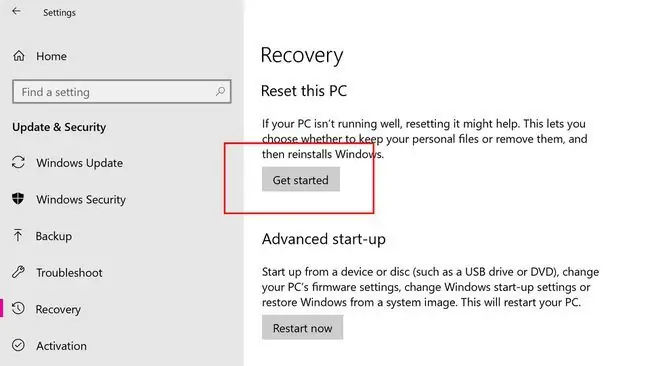
- Windows 10 Аракет борборун ачуу үчүн экрандын ылдыйкы оң жагындагы кичинекей чарчы сөлөкөтүн тандаңыз. Же болбосо, Аракеттер борборун ачуу үчүн манжаңыз менен экрандын оң тарабынан сүрүңүз.
- Бардык орнотуулар тандаңыз Орнотуулар колдонмосун ачуу.
- Жөндөөлөр колдонмосу ачылгандан кийин, Жаңыртуу жана коопсуздук тандаңыз.
- Сол жактагы менюдан Калыбына келтирүү тандаңыз.
- Кийинки экранда, Бул компьютерди баштапкы абалга келтирүү бөлүмүндө, Баштоо баскычын тандаңыз.
-
Сизге эки жол берилет: Менин файлдарымды сакта жана Баарын өчүр. Экөө тең баштапкы абалга кайтарылып, колдонмолоруңузду жана жөндөөлөрүңүздү жок кылат.
Keep my files жеке файлдарыңызды бетиңизде сактайт, ал эми Баарын өчүрүү аларды колдонмолор жана жөндөөлөр менен бирге жок кылат.
-
Эгер Surface түзмөгүңүздө бирден ашык диск болсо, Windows 10 орнотулган негизги дискти гана же бардык туташкан дисктерди баштапкы абалга келтиргиңиз келеби деп суралат.
Улантуу үчүн Windows орнотулган дискти гана же Бардык дисктер тандаңыз.
Эгер бул опцияны көрбөсөңүз, бул сиздин Surface'иңизде бир гана диск бар. Бул абдан жакшы жана кийинки кадамга өтсөңүз болот.
-
Жөн гана менин файлдарымды өчүр же Файлдарды алып салуу жана дискти тазалоо тандаңыз. Эки опция тең файлдарыңызды (эгер мурун тандалган болсо), колдонмолоруңузду жана жөндөөлөрүңүздү жок кылуу менен Surface'иңизди баштапкы абалга келтирет.
Жөн гана менин файлдарымды алып салыңыз - бул эң тез вариант жана Surface түзмөгүн өзүңүз колдоно берсеңиз сунушталат.
Файлдарды алып салуу жана дискти тазалоо узакка созулат, бирок Surface'иңизди берип же сатсаңыз, жеке файлдарыңызды башка бирөө калыбына келтирүүнү кыйындатат.
-
Акыры, мурунку кадамдарда тандалган бардык баштапкы абалга келтирүү жөндөөлөрүңүздүн жалпыланган экраны көрсөтүлөт.
Калыбына келтирүү процессин баштоо үчүн Калыбына келтирүү тандаңыз же башынан баштап кайра баштоо үчүн жокко чыгаруу тандаңыз жана башка жөндөөлөрдү тандаңыз.
- Сиздин Surface түзмөгүңүз эми баштапкы абалга келтирүү процессин баштайт. Даяр болгондон кийин, компьютериңиз жаңы Windows 10 түзмөгү катары өчүрүлүп күйгүзүлөт.
Эгер сиз Windows 10 кирүү экранынан Surface компьютериңизге кире албасаңыз, жогорудагы баштапкы абалга келтирүү ыкмасын дагы эле иштетсеңиз болот. Кирүү экранында Shift баскычын басып туруп, Кайра баштоо опциясын тандаңыз. Андан кийин сиздин Surface кайра жүктөлөт жана сизге Проблемаларды чечүү опциясы бар жаңы экран берилет. Аны тандап, андан соң баштоо үчүн Бул компьютерди баштапкы абалга келтирүү тандаңыз баштапкы абалга келтирүү.
Windows 8 бетин кантип баштапкы абалга келтирсе болот
Эгер сизде Windows 8 же Windows 8.1 операциялык тутумунда иштеген эски Surface үлгүсүнүн ээси болсоңуз, төмөндөгүлөрдү жасоо менен баштапкы абалга келтире аласыз.
Кайра коюу Windows 8 жана 8.1де жаңылоо деп аталат.
- Жөндөөлөр колдонмосун экрандын оң жагынан сүрүп, андан соң Орнотуулар сөлөкөтүн таптаңыз.
- Өтүңүз Компьютердин жөндөөлөрүн өзгөртүү > Жаңыртуу жана калыбына келтирүү > Калыбына келтирүү.
-
Баштоо баскычын таптап коюңуз.
Биринчи параметр Windows 10 баштапкы абалга келтирүү опциясы менен бирдей жана жеке файлдарыңызды сактайт, бирок сиз өзгөрткөн бардык колдонмолорду же жөндөөлөрдү алып салат.
Экинчиси Windows 10дун баштапкы абалга кайтарылышы менен бирдей жана түзмөктөн баарын өчүрөт.
- Түзмөгүңүз эми жаңылоо процессин баштайт. Бүткөндөн кийин, сиз жаңы Windows 8 Surface сыяктуу сезимге ээ болосуз!






